PPT超链接点击后字体不变色的方法
时间:2023-08-11 16:05:30作者:极光下载站人气:1287
PPT是很多小伙伴都在使用的一款演示文稿编辑程序,在这款程序中,我们可以使用各种功能来解决演示文稿编辑过程中遇到的各种问题,提高演示文稿的编辑效率。在使用PPT程序编辑演示文稿的过程中,有的小伙伴不想要在点击超链接之后看到文字颜色发生变化,这时我们只需要进入PPT的幻灯片母版页面,然后在颜色的下拉列表中打开自定义颜色选项,接着将超链接和“已访问的超链接”的颜色更改为同一颜色即可。有的小伙伴可能不清楚具体的操作方法,接下来小编就来和大家分享一下PPT超链接点击后字体不变色的方法。

方法步骤
1、第一步,我们在电脑中找到需要编辑的演示文稿,右键单击该演示文稿,然后先点击“打开方式”选项,再选择“powerpoint”选项
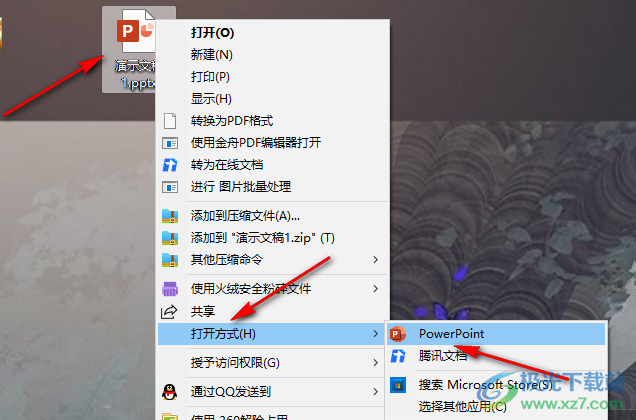
2、第二步,进入PPT页面之后,我们先在工具栏中点击打开“视图”工具
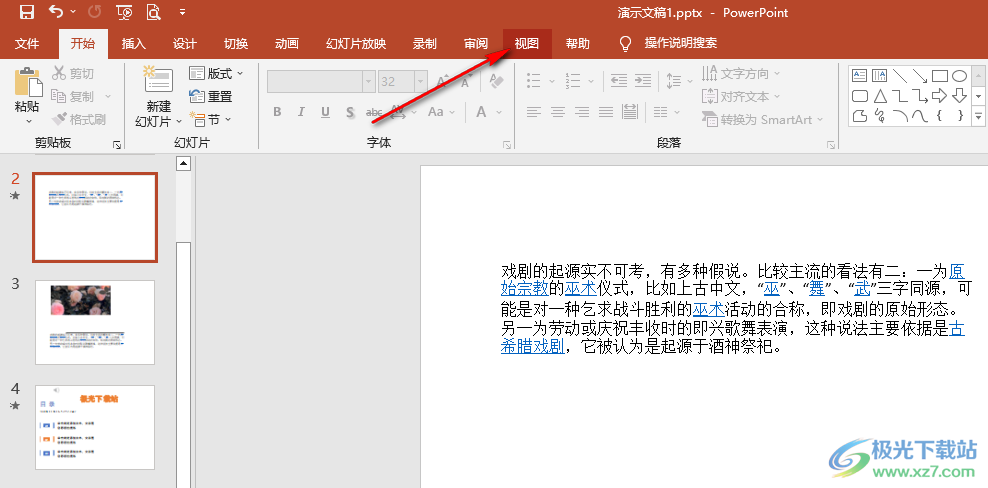
3、第三步,在视图的子工具栏中我们找到“幻灯片母版”选项,点击打开该选项
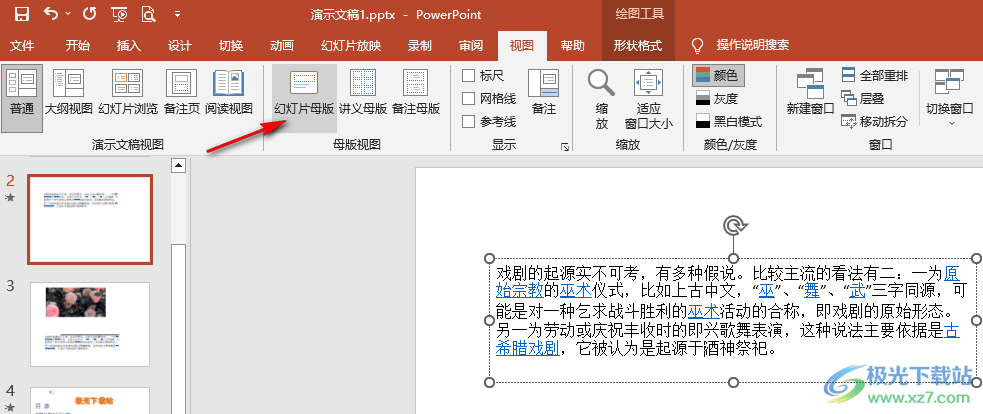
4、第四步,进入幻灯片母版页面之后,我们在工具栏中打开“颜色”选项,然后在下拉列表中点击选择“自定义颜色”选项
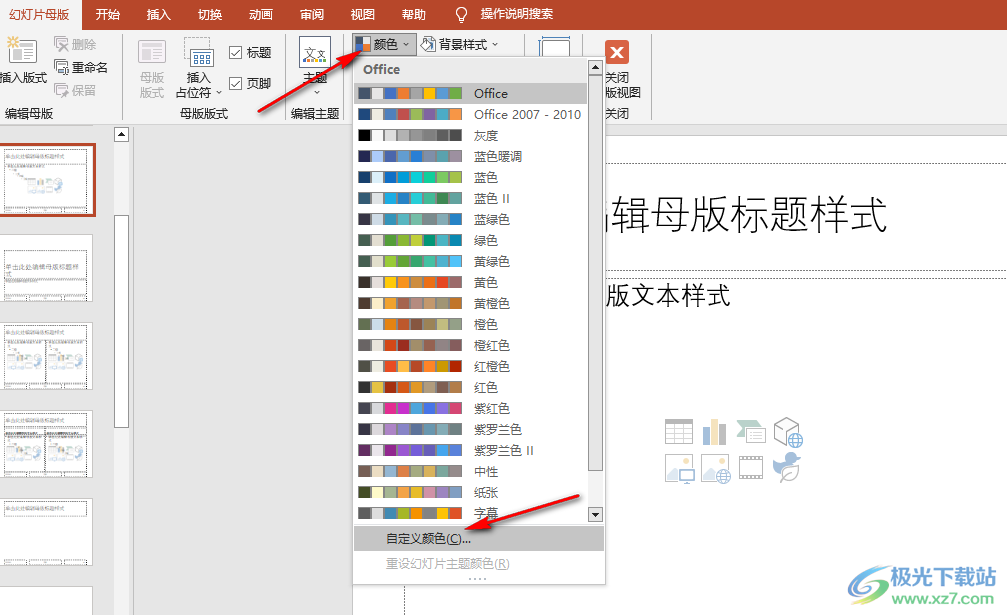
5、第五步,进入新建主题颜色页面之后,我们打开“已访问的超链接”选项,然后在下拉列表中点击选择和“超链接”一样的颜色,接着点击保存选项即可
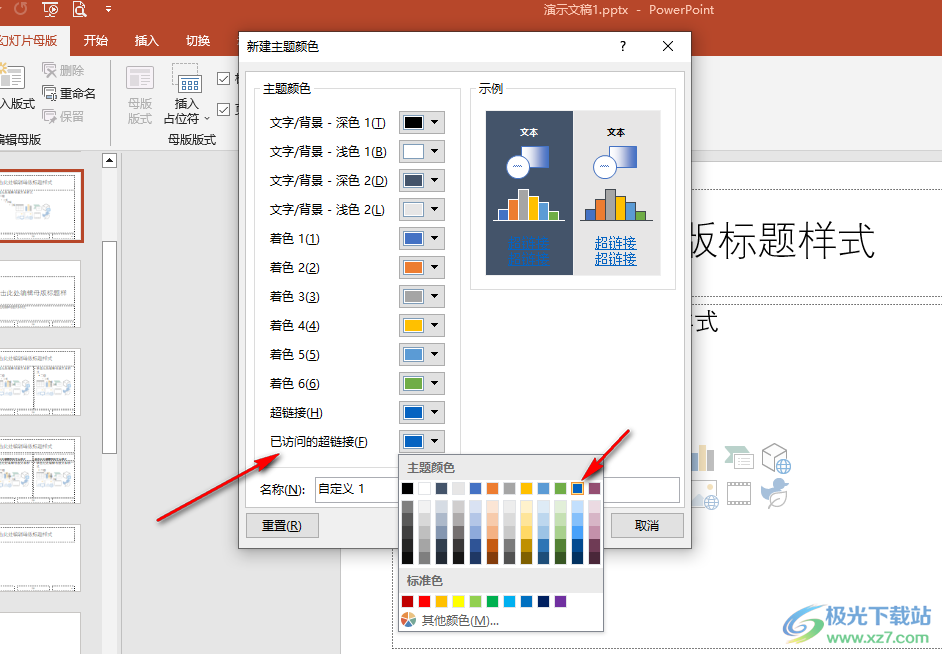
6、第六步,将“已访问的超链接”和“超链接”设置为同一个颜色之后,我们点击“关闭母版视图”选项即可
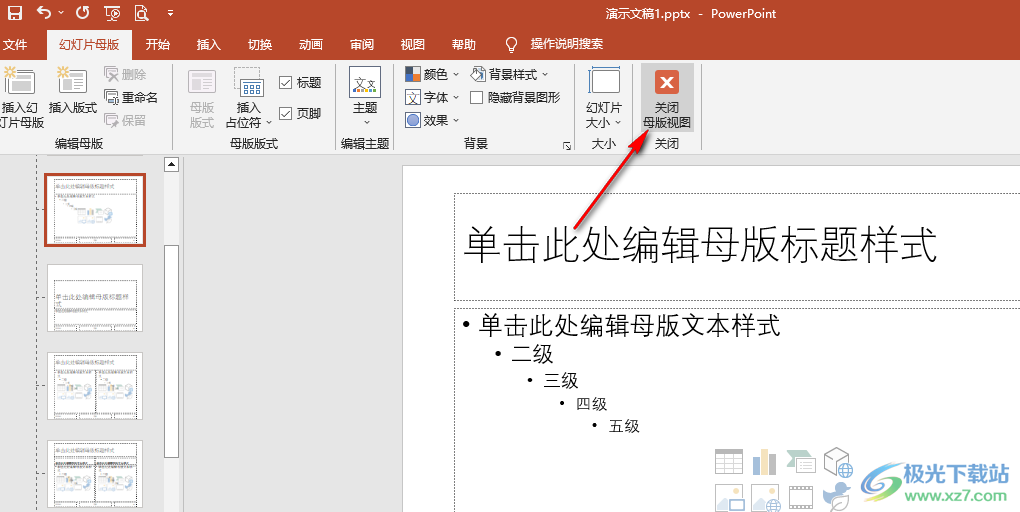
以上就是小编整理总结出的关于PPT超链接点击后字体不变色的方法,我们在PPT中进入幻灯片母版页面,然后打开颜色选项,再进入新建主题颜色页面,接着将“已访问的超链接”和“超链接”设置为同样的颜色,最后点击保存和“关闭母版视图”选项即可,感兴趣的小伙伴快去试试吧。

大小:60.68 MB版本:1.1.2.0环境:WinXP, Win7, Win10
- 进入下载
相关推荐
热门阅览
- 1百度网盘分享密码暴力破解方法,怎么破解百度网盘加密链接
- 2keyshot6破解安装步骤-keyshot6破解安装教程
- 3apktool手机版使用教程-apktool使用方法
- 4mac版steam怎么设置中文 steam mac版设置中文教程
- 5抖音推荐怎么设置页面?抖音推荐界面重新设置教程
- 6电脑怎么开启VT 如何开启VT的详细教程!
- 7掌上英雄联盟怎么注销账号?掌上英雄联盟怎么退出登录
- 8rar文件怎么打开?如何打开rar格式文件
- 9掌上wegame怎么查别人战绩?掌上wegame怎么看别人英雄联盟战绩
- 10qq邮箱格式怎么写?qq邮箱格式是什么样的以及注册英文邮箱的方法
- 11怎么安装会声会影x7?会声会影x7安装教程
- 12Word文档中轻松实现两行对齐?word文档两行文字怎么对齐?
网友评论